4. 禁用任何 VPN 连接
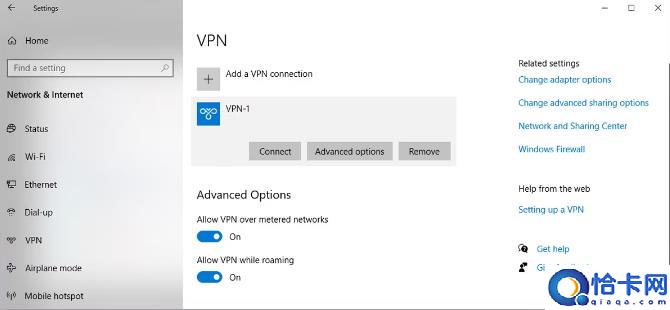
文章插图
使用 VPN 可以提供多种好处,但它们也为您的互联网连接设置增加了一层 。因此,您认为的家庭网络连接问题实际上可能是您的 VPN 问题 。有时,如果您在 PC 空闲时连接时间过长,或者您可能正在使用无法处理连接的超载服务器,则 VPN 会超时 。
如果您正在运行 VPN,无论是通过应用程序还是 Windows 中的手动连接,请将其禁用并尝试再次上网 。如果这不能解决问题,请在故障排除期间保持 VPN 关闭,以减少变量数量 。
5. 运行 Windows 网络疑难解答、
如果您的连接问题影响多个设备,则无需执行此步骤 。
如果您仅遇到 Windows PC 问题,则计算机的网络设置可能存在问题 。虽然内置的 Windows 疑难解答程序通常无法解决问题,但在执行更高级的步骤之前值得一试 。
要在 Windows 10 上访问网络疑难解答,请访问“设置”>“网络和 Internet”>“状态” 。选择网络疑难解答并按照步骤查看 Windows 是否可以解决问题 。在 Windows 11 上,您可以在“设置”>“系统”>“疑难解答”>“其他疑难解答”>“Internet 连接”中找到相同的工具 。
6.检查您的IP地址设置
如果您的连接问题影响多个设备,则无需执行此步骤 。
【修复已连接Wi-Fi,但win电脑中无法访问互联网?】接下来,您应该完成诊断网络问题的关键步骤之一:确认您的计算机具有有效的 IP 地址 。在大多数家庭网络中,正常情况下,路由器会在设备连接时向它们分发地址 。如果您的计算机的 IP 设置不正确,可能会导致“无法访问互联网”问题,甚至出现“Wi-Fi 没有有效的 IP 配置”错误 。
检查 Windows 10 上的 IP 设置
使用 Windows 10 时,请返回“设置”>“网络和 Internet”>“状态” 。单击更改适配器选项条目,然后双击您正在使用的连接 。
打开包含连接信息的窗口后,单击“属性”按钮 。在列表中找到Internet 协议版本 4,然后双击它 。
在那里,确保您已选择自动获取 IP 地址和自动获取 DNS 服务器地址 。手动设置IP地址适用于高级用户;如果您在此处输入的内容很可能是无效的 。
告诉它们都使用自动值后单击“确定”,然后再次尝试上网 。
检查 Windows 11 上的 IP 选项
如果您使用的是 Windows 11,请再次打开“设置”并转到“网络和 Internet” 。单击列表底部的高级网络设置,然后选择您正在使用的网络连接 。在展开的列表中,选择底部的查看其他属性 。
在出现的菜单上,确保IP 分配和DNS 服务器分配均设置为“自动 (DHCP)” 。如果没有,请单击它们旁边的“编辑”按钮,并将它们都更改为“自动” 。确认后,请尝试再次连接 。
7. 检查您的 ISP 的状态
此时,如果您无法使任何设备联网,则需要检查您的互联网服务提供商 (ISP) 是否存在问题 。虽然这种情况很少见,但它可以解释为什么您根本无法访问互联网 。
使用手机的数据连接查看 Comcast、Verizon 或在您所在地区提供服务的任何机构是否已报告中断情况 。DownDetector是一个很棒的网站 。快速谷歌或推特搜索可以揭示其他人是否也遇到问题 。
8. 尝试网络命令提示符命令
如果您的连接问题影响多个设备,则无需执行此步骤 。
Windows在命令提示符中提供了多个网络命令 。如果此时您在 Windows 中仍然无法访问互联网,则应该运行其中的一些 。为此,请在“开始”菜单中键入cmd ,然后右键单击它并选择“以管理员身份运行”以打开提升的命令提示符窗口 。
要重置 Windows 保留的一些文件以访问互联网,请使用以下两个命令:
netsh winsock reset
netsh int ip reset
如果这不起作用,请尝试释放计算机的 IP 地址,并使用以下两个命令从路由器获取新的 IP 地址,一次一个:
ipconfig /release
ipconfig /renew
最后,使用以下命令刷新计算机的 DNS 设置:
ipconfig /flushdns
此时再次重新启动电脑也没什么坏处 。如果您仍然无法访问互联网,还可以尝试以下几个步骤 。
9.禁用安全软件
如果您的连接问题影响多个设备,则无需执行此步骤 。
另一种不常见但似乎合理的情况是,您的 PC 上安装了一些安全软件,阻止您访问互联网 。Avast 和其他防病毒套件过去曾遇到过问题,更新出现故障会无缘无故地阻止某些网站,甚至整个互联网 。
禁用您可能安装的任何第三方防病毒应用程序,然后查看您的连接是否恢复 。如果是这样,您可能需要更改防病毒应用程序中的设置或考虑使用替代解决方案 。
- 如何修复Win10或11的时间错误问题?调整时间不准
- 如何在Windows11中查找已保存的Wi-Fi密码
- windows11键盘无法使用的修复方法 windows11键盘无法使用什么原因
- 配置无线网络提示windows无法配置此无线连接如何解决 windows无法配置此无线连接怎么回事
- win10软件不兼容系统如何修复 win10软件不兼容怎么办
- win10桌面图标都没了如何修复 win10桌面图标消失了的解决方法
- win10出现频繁死机如何修复 win10频繁死机的解决方法
- win10提示未正确启动怎么修复 win10未正确启动的解决方法
- win10操作中心无法打开如何修复 win10无法打开操作中心的解决方法
- 建立宽带连接的窍门 win10宽带连接怎么创建
